Starten Sie ein Windows 7-Programm mit einer Tastenkombination
Die Standardmethode zum Öffnen eines Programms in Windows 7 ist das Menü Alle Programme im Startmenü. Es ist ein geeigneter Ort, an dem Sie jederzeit nach einem von Ihnen installierten Programm suchen können. Sie können den Vorgang jedoch beschleunigen, indem Sie auf Ihrem Desktop eine Verknüpfung für das Programm erstellen. Sie können dann einfach auf dieses Symbol doppelklicken, um das Programm zu starten. Diese Lösung ist für viele Menschen ausreichend und ein einfacher Prozess. Sie können ein Programm jedoch noch schneller starten, indem Sie lernen, wie Sie ein Windows 7-Programm mit einer Tastenkombination starten . Auf diese Weise können Sie eine bestimmte Tastenkombination auf Ihrer Tastatur festlegen, die beim Drücken das ausgewählte Windows 7-Programm durch einfaches Drücken der Tasten auf Ihrer Tastatur startet.
Festlegen einer Tastenkombination für eine Programmverknüpfung in Windows 7
Das Wichtigste, an das Sie sich erinnern müssen, bevor Sie eine Tastenkombination für eine Programmverknüpfung festlegen, ist, eine Kombination zu finden, an die Sie sich erinnern werden. Sie erstellen auf Ihrem Computer eine benutzerdefinierte Funktion, die Ihnen helfen soll. Die von Ihnen erstellte Lösung muss daher bequem sein. Nachdem Sie eine Lösung gefunden haben, die für Sie funktioniert, können Sie eine Tastenkombination zum Öffnen eines Programms in Windows 7 festlegen.
Schritt 1: Navigieren Sie zunächst zu dem Programm im Startmenü, für das Sie eine Verknüpfung auf dem Desktop erstellen möchten. Sie müssen eine Programmverknüpfung erstellen, um eine Tastenkombination auf das Programm anzuwenden. Für diese Demonstration erstellen wir eine Tastenkombination für den Safari-Webbrowser.
Schritt 2: Klicken Sie im Startmenü mit der rechten Maustaste auf das Programm, klicken Sie auf Senden an und dann auf Desktop (Verknüpfung erstellen) .

Schritt 3: Klicken Sie mit der rechten Maustaste auf das Programmsymbol auf Ihrem Desktop und klicken Sie dann auf Eigenschaften .
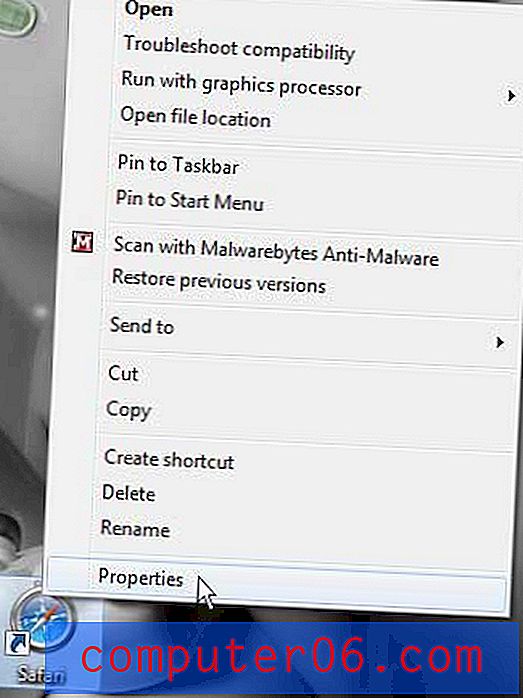
Schritt 4: Klicken Sie in das Feld Tastenkombination und drücken Sie dann die Tastenkombination, mit der Sie dieses Programm in Zukunft starten möchten. Für die Zwecke dieses Tutorials verwende ich die Tastaturkombination Strg + Alt + S. Wenn Sie eine Taste auf Ihrer Tastatur drücken, wird automatisch Strg + Alt eingefügt, da die meisten Tastenkombinationen, die Sie mit diesen beiden generieren können Tasten ist noch keine Aktion zugewiesen.
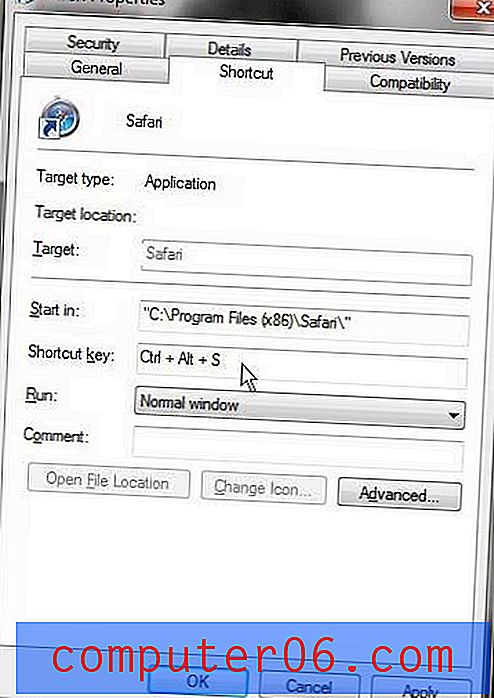
Schritt 5: Klicken Sie unten im Fenster auf die Schaltfläche Übernehmen und dann auf die Schaltfläche OK .
Schritt 6: Drücken Sie die Tastenkombination, die Sie gerade auf Ihr Programm angewendet haben, um das Programm zu starten. Sie können diese Kombination jederzeit in einem beliebigen Programm verwenden, um das Programm automatisch zu starten. Dies ist ein sehr hilfreiches Dienstprogramm für Programme, die Sie häufig verwenden und die Sie immer verwenden müssen.



